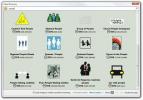كيفية جعل KDE Plasma 5 تبدو وكأنها وحدة Ubuntu
إذا لم تكن من محبي Gnome Shell ولكنك تريد بيئة سطح مكتب شبيهة بالوحدة ، ففكر في تعديل كيدي بلازما بدلاً من سطح المكتب. في هذه المقالة ، سنستعرض العديد من الخطوات اللازمة لجعل KDE Plasma 5 تبدو مثل Ubuntu Unity.
لكي يعمل هذا البرنامج التعليمي ، من الأفضل تشغيل أحدث إصدار من KDE Plasma 5. يجب أن تحتوي معظم توزيعات Linux على إصدار جديد إلى حد ما من Plasma 5. لتثبيت أحدث إصدار ، تحقق من أنظمة التشغيل للحصول على التحديثات وتثبيتها.
ملاحظة: إذا لم يكن توزيع Linux لديك على الأقل الإصدار 5.9 من KDE Plasma ، ففكر في التبديل إلى توزيع Linux مختلف.
هناك الكثير من الأماكن المختلفة للحصول على أحدث إصدار من البلازما ، ولكن حتى الآن أفضل خيار هو KDE Neon. إذا كنت تستخدم توزيعة Linux قديمة ، ففكر في التبديل إلى Neon. لتحويل، قم بتنزيل أحدث صورة ISO واستخدام أداة Etcher USB لعمل عصا تثبيت. بمجرد تشغيل جهاز الكمبيوتر الخاص بك باستخدام Neon ، اتبع الخطوات أدناه لتعديله بحيث يبدو ويتصرف بشكل مشابه لـ Ubuntu Unity!
تثبيت المتحدة
إن أسرع طريقة لجعل KDE Plasma 5 تبدو مثل Ubuntu Unity هي الاستفادة من ميزة "الشكل والمظهر". الشكل والمظهر هو جزء فريد من سطح المكتب يسمح لمطوري السمات بالقدرة على التهيئة المسبقة للطريقة التي يبدو بها سطح مكتب البلازما. يمكنهم تعيين خلفية الشاشة وتخطيط اللوحة وموضوع الرمز وموضوع مدير النوافذ وكل شيء آخر.
لاستخدام ميزة الشكل والمظهر ، اضغط على مفتاح Windows على لوحة المفاتيح وابحث عن "الشكل والمظهر" ، وليس "مستكشف الشكل والمظهر" وما إلى ذلك.

داخل تطبيق "الشكل والمظهر" ، ستلاحظ بعض "المظاهر" المثبتة مسبقًا. هذه هي الافتراضات ، لذا تجاهلها. بدلاً من ذلك ، ابحث عن الزر "Get New Looks" لفتح أداة التنزيل. في أداة التنزيل ، ابحث عن مظهر وشكل "متحد". قم بتثبيت United بالضغط على الزر "تثبيت" بجواره.
بمجرد تثبيت يونايتد ، انقر فوق "إغلاق" في أسفل أداة التنزيل والعودة إلى الشكل والمظهر المستكشف. حدد المربع بجوار "استخدام تنسيق سطح المكتب من السمة". لا تخطي هذه الخطوة!

بعد تحديد المربع ، ابحث عن مظهر وشكل "United" وحدده وانقر على "تطبيق" لإخبار KDE باستخدامه. يجب أن يحول تطبيق المظهر والمظهر المتحدون KDE Plasma 5 على الفور إلى شيء مشابه لـ Ubuntu Unity.
أيقونات أوبونتو
مجموعة رمز KDE الافتراضية لا تتطابق حقًا مع المظهر العام للوحدة ، لذا فهي بحاجة إلى التغيير. هناك العديد من الخيارات للأيقونات ، ولكن الخيار الأفضل للذهاب مع هذا الموقف هو Ubuntu Flat Remix. قم بتنزيله من الرابط هنا، وثم اتبع دليلنا لمعرفة كيفية تثبيته على النظام.
عند تثبيت موضوع الرمز الجديد ، اتبع دليلنا لمعرفة كيفية القيام بذلك تطبيقه على بيئة سطح المكتب KDE.
موضوع أوبونتو كوين
يعمل موضوع KDE United بشكل جيد مع موضوع Plasma / Unity ، ولكن بالنسبة لأولئك الذين يبحثون عن تجربة "Ubuntu-like" ، قد لا يكون ذلك كافيًا. طريقة رائعة لتسريع السمة هي تثبيت سمة Ambiance Kwin. هناك العديد من الموضوعات مثل هذا للاختيار من بينها ، ولكن أفضل ما يمكن استخدامه هو Blender Ambiance. لتثبيت هذا الموضوع ، اضغط على مفتاح Windows وابحث عن "زخارف النوافذ".
داخل هذه المنطقة ، سترى قائمة بمظاهر زخرفة نافذة Kwin. تجاهلها وابحث عن "Get New Decorations" لفتح أداة تنزيل KDE KWin. ابحث عن مربع البحث ، واكتب "Blender Ambiance" واضغط على مفتاح الإدخال. انظر إلى القائمة وانقر على "تثبيت" بجوار سمة Blender Ambiance لتثبيتها على جهاز الكمبيوتر.
بمجرد تثبيت السمة ، انقر فوق الزر "إغلاق" للخروج من أداة التنزيل والعودة إلى منطقة "ديكورات النوافذ". انظر إلى قائمة السمات ، حدد "Blender Ambiance" وانقر على "تطبيق" للتبديل إلى المظهر الجديد.
أزرار Kwin
تشتهر الوحدة بوضع عناصر تحكم النافذة على اليسار ، بدلاً من وضعها في المكان التقليدي. للقيام بذلك على KDE Plasma ، انقر فوق علامة التبويب "الأزرار" داخل علامة التبويب "زخارف النوافذ". باستخدام الأداة ، انقر واسحب الأزرار المغلقة والتصغير والتكبير من الجانب الأيمن إلى اليسار. نظرًا لكيفية عمل KDE ، قد يكون هذا صعبًا بعض الشيء.
ملاحظة: من الممكن إعادة تعيين أزرار إجراء Kwin إلى الإعدادات الافتراضية عن طريق تحديد زر "الإعدادات الافتراضية" ، ثم "تطبيق".
عندما يتم نقل جميع الأزرار إلى اليسار ، انقر فوق "تطبيق". تأكد أيضًا من سحب زر KDE وزر الدبوس وزر السؤال خارج شريط العنوان.
بحث
المشاركات الاخيرة
مشروع Pencil: أداة تصميم نماذج واجهة المستخدم الرسومية القوية وسهلة الاستخدام
يعد التخطيط ورسم الأفكار قبل نقلها إلى التنفيذ من الميزات المفيدة ا...
كيفية إنشاء مجلدات التطبيق في شل جنوم
ميزة غير معروفة في غنوم هي القدرة على الخلق مجلدات التطبيق. يمكن ال...
كيفية محاولة سطح المكتب Manokwari على أوبونتو
Manokwari هو غلاف بديل لـ Gnome على سطح مكتب Linux. يستغرق الكثير م...